Многие пользователи часто задаются вопросом расширения дискового пространства в условиях, когда остается мало свободного места, а удалять ничего не хочется. В этом случае на помощь приходит удобная функция сжатия NTFS, присутствующая в каждой версии операционной системы Windows.
Существуют и другие способы, однако для их использования требуется, чтобы данные были заархивированы в RAR или ZIP.

Следует помнить, что сжатие файлов при помощи NTFS приведет к увеличению нагрузки на процессор, которому придется в два раза больше работать. Тем не менее, современные мощные процессоры уже не будут испытывать особых трудностей, выполняя данную работу.
Таким образом, сжатие файлов не приведет к увеличению времени чтения документов, оно может ускорить процесс. Это связано с тем, что файлы сначала передаются в ОЗУ, а только потом распаковываются. Файл небольших размеров будет перенесен существенно быстрее, чем крупный.
Важно отметить, сжатие доступно не для всех файлов, что означает невозможность оптимизировать некоторые из них. Например, аудио и видеофайлы, которые уже сжаты, не могут быть существенно скомпенсированы , в то время как текстовые документы и PDF-файлы можно запросто уменьшить в размерах.
Помните, хоть использование сжатия NTFS и способно увеличить скорость работы, не стоит компрессировать системные файлы. Это может сказаться на функционировании операционной системы и снизит ее производительность.
Содержание статьи:
- Как сжать файлы при помощи NTFS
- Как сжать содержимое папки для экономии места
- Возможность восстановления сжатых файлов
Как сжать файлы при помощи NTFS
Устройство, которое нуждается в компрессии, прежде всего должно иметь файловую систему NTFS. Внешние накопители обычно работают с системой FAT32 или exFAT. Таким образом, если вы хотите задействовать описанный ниже способ для них, флешки придется отформатировать для использования NTFS.
Воспользуйтесь следующей инструкцией, чтобы включить сжатие NTFS в Windows:
1. Откройте Мой компьютер.
2. Щелкните правой кнопкой мыши по нужному диску и перейдите в его Свойства.
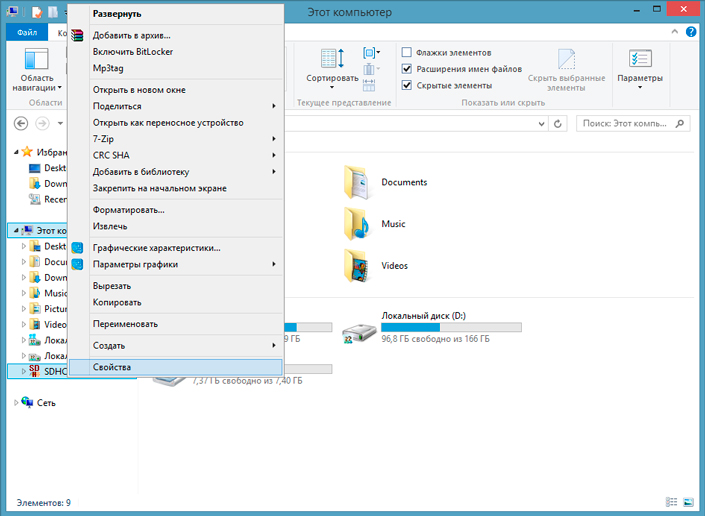
3. Установите галочку на пункт Сжать этот диск для экономии места и нажмите Применить.
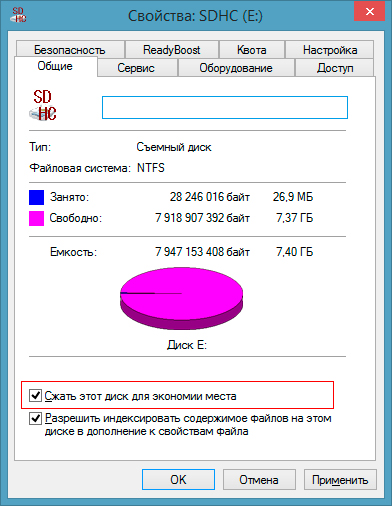
4. Следующим окном появится запрос Подтверждения изменения атрибутов. Установите галочку на второй пункт и нажмите ОК.
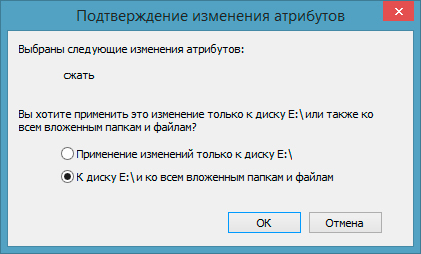
5. Чтобы отменить сжатие, снимите галочку со Сжать этот диск для экономии места и выполните аналогичные шаги.
Как сжать содержимое папки для экономии места
Иногда нет нужды компрессировать целый диск и нужно сжать лишь одну рабочую папку, которая отнимает места существенно больше, чем того хотелось бы. Для того, чтобы решить этот вопрос, воспользуйтесь приведенной ниже несложной инструкцией:
1. Откройте Свойства папки.
2. Кликните по клавише Другие.

3. Поставьте галочку на Сжимать содержимое для экономии места на диске.

4. Нажмите ОК и Применить в окне Свойств.
5. Чтобы отменить сжатие NTFS, выполните аналогичные действия и снимите галочку с функции сжатия.
Важно отметить, что сжатие диска при помощи функций NTFS не является панацеей. Размер хранящихся файлов будет уменьшен, однако не в поражающих воображение масштабах.
Эта функция хорошо подойдет для данных, которыми вы пользуетесь не так уж часто, и которые ни в коем случае нельзя удалять. Поэтому для сохранения дискового пространства, функция компрессии придется как нельзя кстати.
Возможность восстановления сжатых файлов
Потеря данных с жесткого диска уже далеко не редкость для большинства пользователей. Они могут пропасть по причине сбоя HDD, вирусной атаки повреждения логических разделов диска и т.д. Какой бы ни была причина, исход часто один — потеря файлов.
Однако как быть в случае, когда пропала сжатая NTFS информация?
В этом вопросе и кроется главная сложность. Можно легко вернуть любой обычный файл, в то время как восстановить компрессированный может оказаться существенно сложнее. Причиной тому является ограниченный низкоуровневый доступ к документам, из-за чего нет возможности провести прямое сканирование устройства. Следовательно, при восстановлении сжатых файлов используется Windows API, открывающий специализированным программам доступ к удаленным файлам.
Однако и в случае с Windows API есть подводные камни — приложение работает далеко не в каждом случае, а восстановить сжатый файл редко представляется возможным.
Если на вашем жестком диске хранится крайне ценная для вас информация, которую во что бы то ни стало необходимо восстановить, воспользуйтесь инструментом Starus Partition Recovery, — мульти-функциональным приложением, способным восстановить утерянные документы в любой файловой системе. Ее упрощенными аналогами являются Starus NTFS Recovery и Starus FAT Recovery, работающие только с определенными файловыми системами.
Тем не менее, как мы говорили выше, гарантии восстановления сжатых файлов нет, однако есть определенные шансы. В любом случае в Вашем распоряжении всегда есть инструменты восстановления Starus Recovery, которые эффективно выполнят анализ сжатых NTFS потоков и представят вам полный отчет о возможности вернуть вашим данным вторую жизнь! Скачать и опробовать программу для восстановления сжатых файлов можно совершенно бесплатно.
Похожие статьи про восстановление данных:
Дата:



0 в ответ на Экономия дискового пространства и восстановление сжатых NTFS данных: